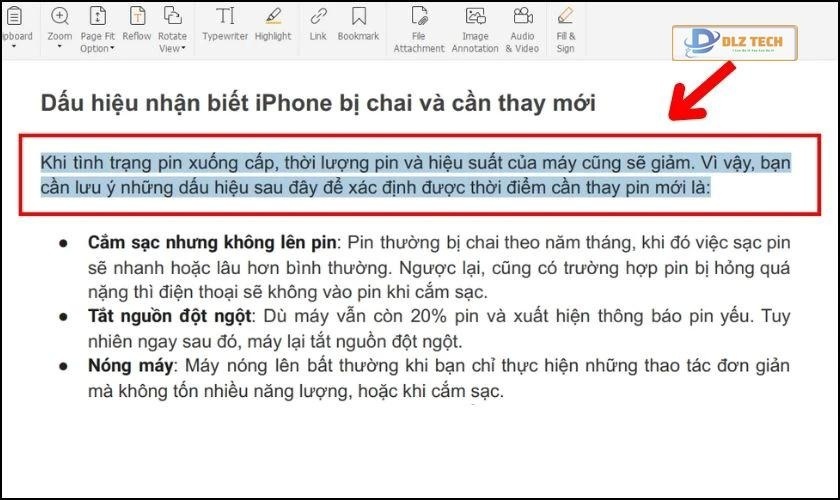Wifi là một hình thức kết nối không dây đang trở nên rất phổ biến trong cuộc sống hàng ngày. Tuy nhiên, khi có quá nhiều thiết bị sử dụng đồng thời, mạng internet có thể bị chậm lại. Để khắc phục tình trạng này, bạn cần tìm kiếm những phương pháp nhằm tăng tốc độ wifi tại nhà. Bài viết này sẽ cung cấp cho bạn những cách đơn giản và hiệu quả để cải thiện kết nối mạng wifi cho các thiết bị trong gia đình.
Di chuyển router để tăng tốc độ wifi
Một trong những cách đơn giản nhất để cải thiện tốc độ wifi là di chuyển router đến một vị trí thông thoáng hơn. Đặt router ở nơi có ít vật cản và tường sẽ giúp tín hiệu tín hiệu mạnh hơn và ổn định hơn. Điều này có thể tạo ra sự khác biệt lớn trong hiệu suất mạng của bạn.
Bạn cũng có thể điều chỉnh ăng-ten của router để tối ưu hóa ngay cả khi không thay đổi vị trí. Hướng ăng-ten về phía các thiết bị sử dụng wifi có thể giúp tăng cường khả năng kết nối.
Sử dụng băng tần 5GHz cho kết nối nhanh hơn
Nhiều router hiện nay hỗ trợ băng tần kép. Lựa chọn băng tần 5GHz thay vì 2.4GHz có thể giúp tăng tốc độ internet đáng kể và giảm độ trễ trong kết nối. Điều này đặc biệt hữu ích cho các thiết bị Android có khả năng kết nối băng tần kép. Bạn có thể dễ dàng chuyển đổi sang băng tần 5GHz trong cài đặt mạng của thiết bị bằng cách vào phần:
Cài đặt → Wifi → Nâng cao → Dải tần wifi → Chọn tự động và ưu tiên cho băng tần 5GHz.
Tắt ứng dụng chạy nền trên máy tính
Nhiều ứng dụng có thể chạy ngầm và tiêu tốn băng thông mà bạn không nhận ra. Việc tắt đi những ứng dụng này giúp giải phóng băng thông và cải thiện tốc độ wifi. Bạn có thể thực hiện theo các bước sau:
- Bước 1: Nhấn tổ hợp phím Windows + I.
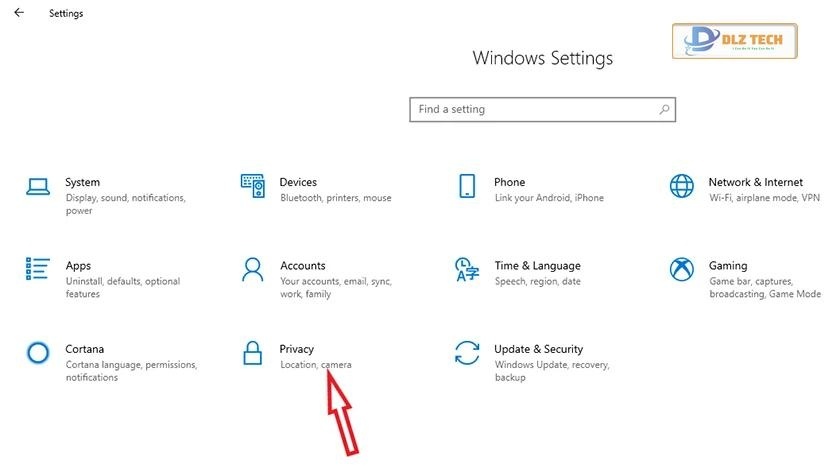
- Bước 2: Chọn mục Settings, rồi chọn Privacy.
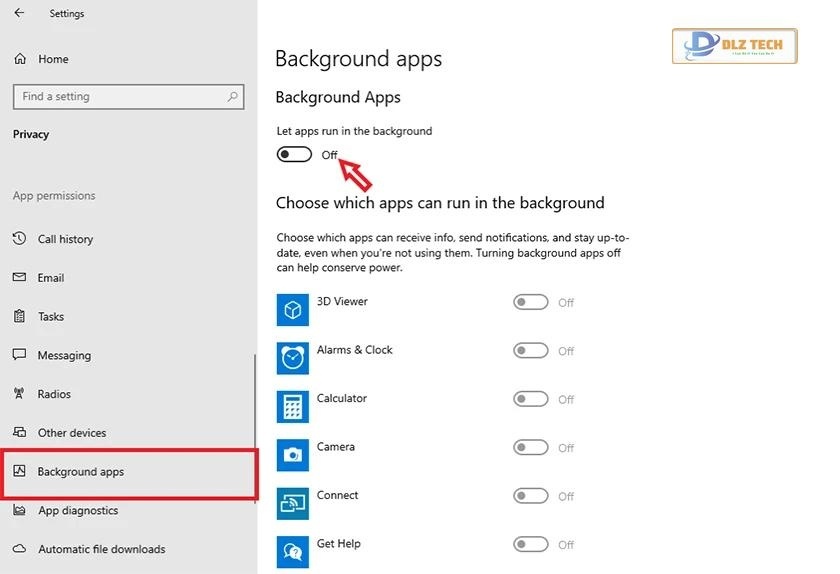
- Bước 3: Trong mục Background apps, bạn chọn Off để tắt tất cả ứng dụng không cần thiết.
Thay đổi DNS để tối ưu hóa tốc độ wifi
Thay đổi địa chỉ DNS trên máy tính có thể cải thiện đáng kể tốc độ kết nối. Sử dụng DNS của Google (8.8.8.8 và 8.8.4.4) là một trong những lựa chọn phổ biến và hiệu quả. Bạn có thể thiết lập DNS theo các bước sau:
- Bước 1: Nhấp chuột phải vào biểu tượng mạng trên thanh taskbar và chọn Open Network & Internet Settings.

- Bước 2: Tại mục Ethernet, chọn kết nối wifi đang sử dụng và nhấn Change adapter options.
- Bước 3: Nhấp chuột phải vào biểu tượng mạng của bạn, chọn Properties. Tìm đến mục Internet Protocol Version 4 và nhấn chuột hai lần.
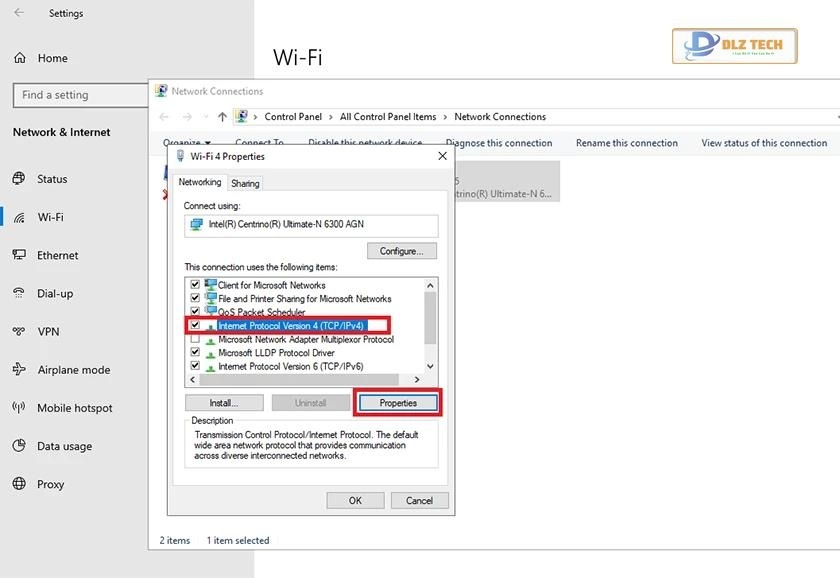
- Bước 4: Chọn Use the following DNS server addresses và nhập 8.8.8.8 cho hàng trên, 8.8.4.4 cho hàng dưới.
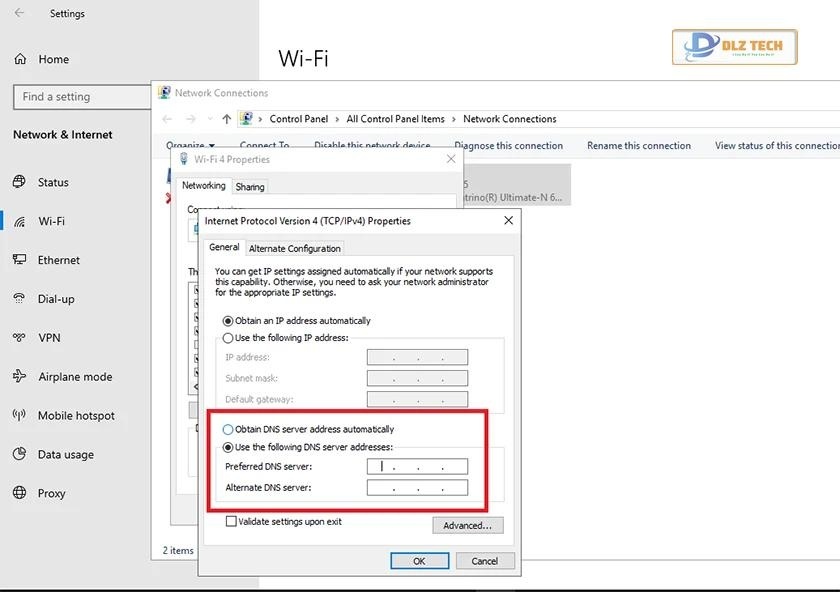
- Bước 5: Nhấn OK để hoàn tất.
Cài đặt lại mạng trên thiết bị iPhone
Nếu bạn sử dụng iPhone, việc cài đặt lại thiết lập mạng có thể giúp cải thiện kết nối. Hãy làm theo các bước sau:
- Bước 1: Mở ứng dụng Cài đặt → Chọn Cài đặt chung → Đặt lại → Cài đặt lại mạng.
- Bước 2: Nhập mật khẩu của bạn nếu được yêu cầu.
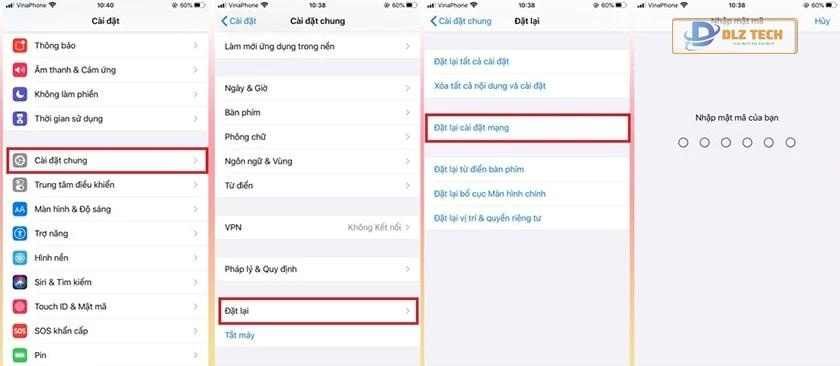
- Bước 3: Kết nối lại với mạng wifi để kiểm tra tốc độ.
Khởi động lại thiết bị để cải thiện tốc độ wifi
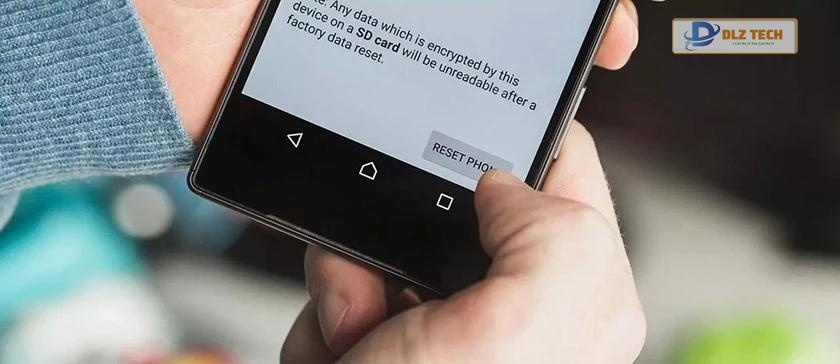
Việc khởi động lại thiết bị thường xuyên có thể giúp tắt những ứng dụng chạy nền không cần thiết và cải thiện tốc độ mạng. Hãy thử khởi động lại thiết bị Android hoặc iPhone của bạn để xem tốc độ mạng có cải thiện không.
Khép lại
Các phương pháp trên sẽ giúp bạn tăng tốc độ wifi cho các thiết bị như điện thoại thông minh và laptop một cách hiệu quả. Hy vọng rằng bạn sẽ áp dụng thành công và nhanh chóng cải thiện được tình trạng mạng của mình.
Xem thêm: Kiểm tra tốc độ wifi đơn giản – hiệu quả – nhanh chóng | Xem ngay
Tác Giả Minh Tuấn
Minh Tuấn là một chuyên gia dày dặn kinh nghiệm trong lĩnh vực công nghệ thông tin và bảo trì thiết bị điện tử. Với hơn 10 năm làm việc trong ngành, anh luôn nỗ lực mang đến những bài viết dễ hiểu và thực tế, giúp người đọc nâng cao khả năng sử dụng và bảo dưỡng thiết bị công nghệ của mình. Minh Tuấn nổi bật với phong cách viết mạch lạc, dễ tiếp cận và luôn cập nhật những xu hướng mới nhất trong thế giới công nghệ.
Thông tin liên hệ
Dlz Tech
Facebook : https://www.facebook.com/dlztech247/
Hotline : 0767089285
Website : https://dlztech.com
Email : dlztech247@gmail.com
Địa chỉ : Kỹ thuật Hỗ Trợ 24 Quận/Huyện Tại TPHCM.